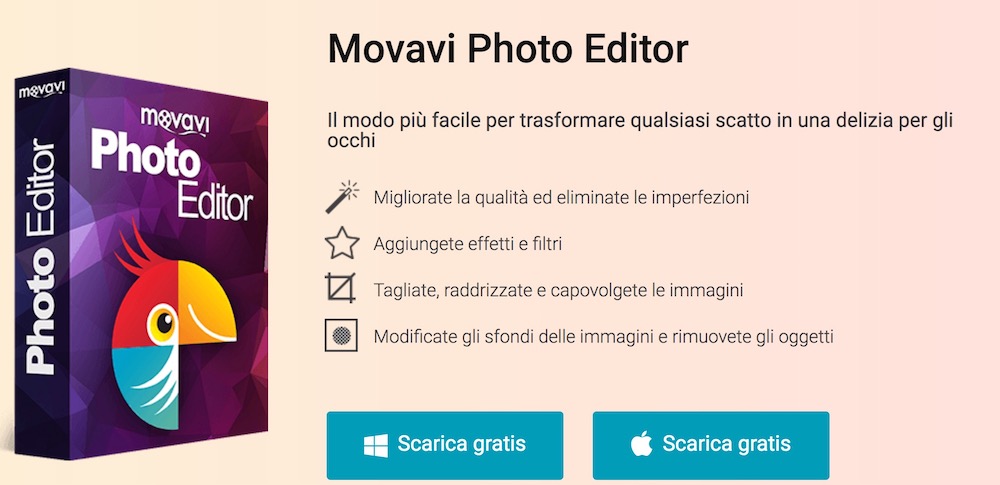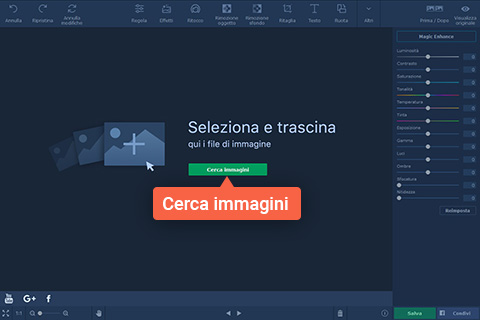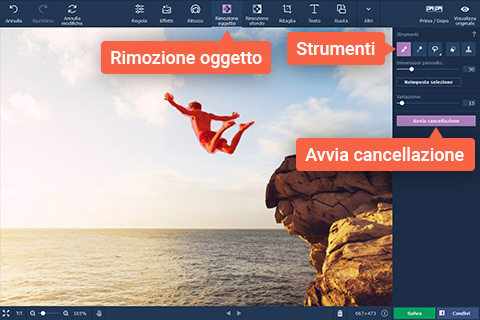Programma PC/MAC: Come rimuovere persone e oggetti da foto GRATIS
Siamo ad agosto nel momento in cui scrivo questa breve guida e recensione e sicuramente, in tanti si staranno godendo le vacanze, in mare o in montagna, e il gesto più frequente è quello di scattare delle foto ai panorami, o magari anche di se stesso, familiari e amici ma quando proprio nel momento in cui si preme il tasto per scattare la fotografia, passa qualcuno sullo sfondo o magari è inevitabile che ci siano tanti oggetti e persone che accompagnano i soggetti delle foto, ciò che avrebbe dovuto essere un bel ricordo diventa un disastro. Ma tranquilli perché esistono programmi per rimuovere persone e oggetti da foto su MAC e PC gratis, come ad esempio Movavi Photo Editor, il quale funziona benissimo, è semplici da utilizzare e quindi non bisogna essere esperti di Photoshop per farlo ma ciò che è necessario è semplicemente 1 minuto per eseguire la cancellazione delle persone e degli oggetti dalle foto e magari un 10 minuti per leggere questa guida, in cui vi dimostrerò quanto è semplice togliere elementi vari da uno vostro scatto effettuato con il vostro telefono o magari con la macchina fotografica.
Come funziona Movavi Photo Editor e come elimina le persone da una foto
Prima di andarvi a mostrare come si fa a togliere persone da una foto, voglio brevemente spiegarvi come funziona Movavi Photo Editor, cioè in che modo va a rimuovere oggetti lasciando soltanto lo sfondo.
Prima di tutto, vi starete forse domandando cosa viene inserito nella fotografia quando una sagoma di un persona o di un'oggetto viene rimossa vero? Non può lasciare uno spazio bianco ovviamente, quindi come funziona? Semplicemente il programma Movavi Photo Editor procede nel sostituire all'elemento che andrete a cancellare, dei pixel che vanno a interpolare lo sfondo circostante, in modo da non alterare la "continuità" dell'immagine. Se quindi come sfondo abbiamo un cielo azzurro, allora vedremo una serie di pixel con colori simili al cielo al posto dell'elemento rimosso, se invece lo sfondo è più articolato, il software tramite un algoritmo riesce comunque a capire cosa c'era dietro, ma ciò che conta di più è il fatto che voi a tutto ciò non dovete pensare, giacché l'unico vostro compito è quello di andare a selezionare la persona, la sagoma o l'oggetto che desiderate rimuovere, al resto ci pensa il programma. Ma se poi notate magari qualche difetto, tranquilli, perché potete clonare delle parti della foto in modo da usare gli stessi colori. Vi ho convinto ad usare questo programma per cancellare sagome da foto? Benissimo, allora iniziamo subito col download.
Download
Il programma può essere scaricato per PC con Windows e per sistemi MAC e potete trovare tutti i link e le informazioni necessarie alla pagina seguente:
Una volta aperta la pagina, troverete dei pulsanti per scaricare Movavi Photo Editor per MAC e per PC, scaricate quindi i file ed installateli sul vostro computer, quindi sarete pronti per identificare gli oggetti da rimuovere.
Come usare Movavi Photo Editor per rimuovere persone da foto
Questo utilissimo programma consente di cancellare parti di foto, quali ad esempio le persone e gli elementi indesiderati assieme ovviamente alle loro ombre, e come vedremo insieme, per eliminare oggetti dalle fotografie, è sufficiente leggere questa guida, ma tenete presente che il software permette anche di:
- Migliorare la qualità ed eliminare le imperfezioni
- Aggiungere effetti e filtri
- Tagliare, raddrizzare e capovolgere le immagini
- Modificare gli sfondi delle immagini e rimuovere gli oggetti
1. Scegliete la foto da cui togliere gli oggetti
La prima cosa da fare è quella di avviare il programma Movavi Photo Editor, che troverete nel menù Start se siete in ambiente Windows, oppure tra le applicazioni del Finder nel caso usiate un MAC. Fatto ciò, vi si presenterà una interfaccia molto familiare e semplice da usare, come potete vedere nello screenshot qui sotto.
[ads-post]
Da questa schermata, dovrete andare a scegliere la foto da cui rimuovere persone e oggetti cliccando sul pulsante CERCA IN IMMAGINI, quindi verrà aperta la classica schermata da cui bisogna aprire la cartella in cui avete le fotografie rovinate da elementi come persone, oggetti vari che disturbano lo sfondo e che volete eliminare ovviamente.
2. Selezionate la persona o l'oggetto da rimuovere nella foto
Una volta aperta la foto da "ripulire" da questi elementi di disturbo, vedrete al centro della schermata la vostra immagine mentre in alto ci sono 2 strumenti che dovrete usare. Il primo strumento da usare è Pennello, che trovate nel menu Rimozione oggetto ed ha lo scopo di andare a selezionare l'oggetto da eliminare. Inoltre, per selezionare l'oggetto, è anche possibile usare la Bacchetta magica o il Lazo.
Terminata la fase di seleziona, per eliminare gli elementi di disturbo, dovrete andare ad usare lo strumento Gomma di selezione.
Come avete visto, lo strumento per selezionare la persona da rimuovere dalla foto o l'oggetto fa veramente tutto lui e vi assiste nell'operazione in tutti i passaggi.
A questo punto avrete quasi finito e non vi rimane che cliccare su Avvia cancellazione per togliere oggetti dalle foto.
3. Perfezionate la foto ripulita da persone e oggetti vari
Nel caso in cui, il risultato non vi dovesse soddisfare al 100%, non mollate perché un'altro strumento utilissimo di Movavi Photo Editor è il Timbro, il quale ha la funzione di eliminare eventuali imperfezioni dopo la cancellazione. Questo strumento consente di copiare qualsiasi parte dell'immagine nel punto desiderato.
4. Salvate la nuova foto con sfondo pulito
Complimenti, avete appena finito di ritagliare persone da foto e il vostro scatto è perfetto, ma non dimenticate di salvare il file!
Infatti, l'ultimo passaggio che dovrete fare è quello di salvare la foto senza persone e oggetti che avete appena rimosso, e per farlo dovrete solo cliccare sul pulsante verde in basso a destra col la scritta SALVA.
Allora? Ci siete riusciti? Avete salvato le vostre foto delle vacanze andando a togliere dallo sfondo gli elementi che non volevate ci fossero? Bene, sono contento di esservi stato d'aiuto e di avervi consigliato questo programma per rimuovere persone da foto, disponibile per PC e MAC e soprattutto lo avrete fatto senza spendere 1 euro dato che l'applicazione è GRATIS per entrambe le piattaforme!